Win10系统下如何快速显示我的电脑图标【图文教程】
一些用户反映自己在电脑上安装完win10系统后,突然发现在电脑桌面找不到经常使用的“我的电脑”图标。那么,我们该如何找到这个图标呢?接下来,小编就向大家分享Win10系统下如何快速显示我的电脑图标图文教程。
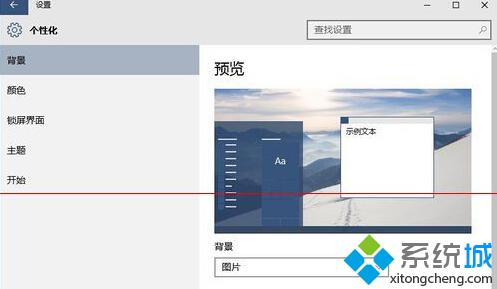
1、任务栏上的“文件资源管理器”和我的电脑有相同的功能,只是图标不一样而已。所以,我们可以打开“文件资源管理器”的属性找到它的路径。
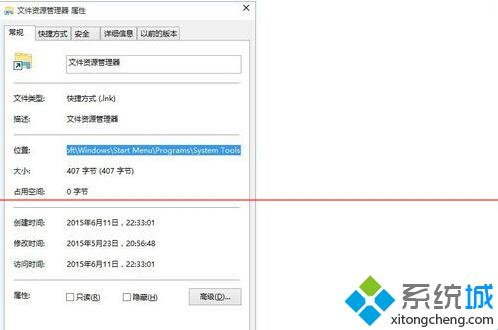
2、“此电脑”的路径为:%HOMEPATH%\AppData\Roaming\Microsoft\Windows\Start Menu\Programs\System Tools,然后创建快捷方式即可。大功告成!!
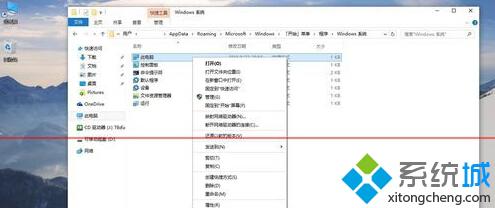
简单两步,我们就能在win10系统桌面上找到我们熟悉的“我的电脑”的图标了。
相关教程:xp我的电脑图标没了我告诉你msdn版权声明:以上内容作者已申请原创保护,未经允许不得转载,侵权必究!授权事宜、对本内容有异议或投诉,敬请联系网站管理员,我们将尽快回复您,谢谢合作!










